来源:小编 更新:2025-08-24 02:10:18
用手机看
亲爱的平板用户,你是不是也遇到了这样的烦恼:安卓平板用久了,系统卡顿,功能受限,想要给它来个焕然一新的重装系统?别急,今天就来手把手教你如何给安卓平板重装系统,让你的平板重拾活力!
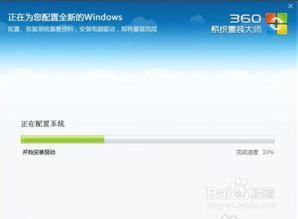
在开始重装系统之前,先要做好以下准备工作:
1. 备份重要数据:在重装系统之前,一定要将平板中的重要数据备份到电脑或云存储中,以防数据丢失。
2. 下载官方固件:去平板厂商的官方网站下载适合你平板型号的官方固件。确保下载的是最新版本的固件,以保证系统稳定性和安全性。
3. 准备USB线:你需要一根USB线,用于连接平板和电脑。
4. 开启USB调试:在平板的“设置”中找到“开发者选项”,开启“USB调试”。
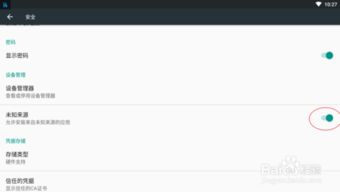
1. 连接平板和电脑:将平板通过USB线连接到电脑上。
2. 进入Recovery模式:长按平板的电源键和音量键(具体按键组合可能因平板型号而异),进入Recovery模式。
3. 备份当前系统:在Recovery模式下,选择“备份”选项,将当前系统备份到SD卡或电脑上。
4. 清除数据:选择“Wipe Data/Factory Reset”,清除平板上的所有数据。
5. 清除缓存:选择“Wipe Cache Partition”,清除系统缓存。
6. 选择安装固件:选择“Install ZIP from SD Card”或“Apply update from ADB”,然后选择你下载的固件文件。
7. 重启平板:安装完成后,选择“Reboot System Now”重启平板。
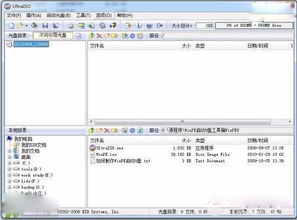
1. 选择官方固件:为了确保系统稳定和安全,请务必选择官方固件进行重装。
2. 谨慎操作:在重装系统过程中,请谨慎操作,避免误操作导致数据丢失。
3. 耐心等待:重装系统可能需要一段时间,请耐心等待。
4. 恢复数据:重装系统完成后,将备份的数据恢复到平板上。
答:可能是按键组合不正确或平板硬件故障。可以尝试使用其他按键组合或联系售后服务。
答:可能是固件版本不兼容或安装过程中出现问题。可以尝试重新安装固件或联系售后服务。
答:在平板恢复到正常系统后,可以通过“设置”中的“备份与重置”选项恢复备份的数据。
亲爱的平板用户,现在你已经学会了如何给安卓平板重装系统,是不是觉得轻松多了?赶快动手试试吧,让你的平板焕发新生!